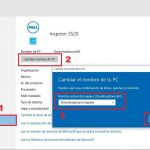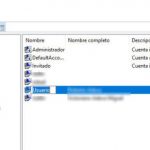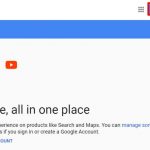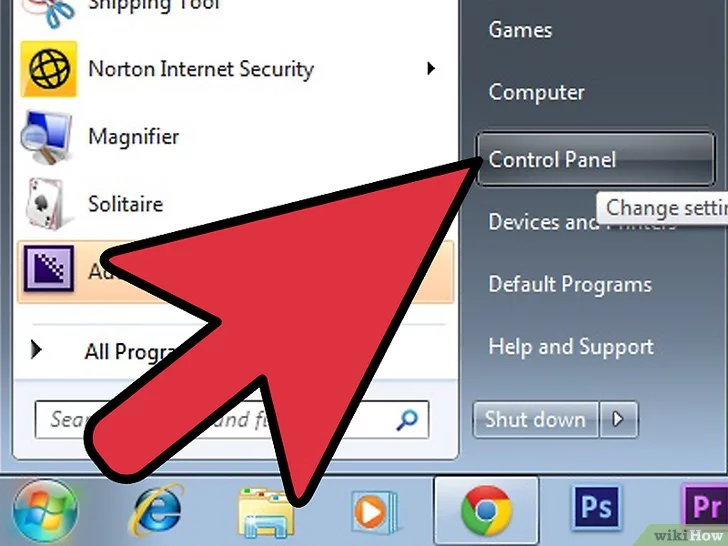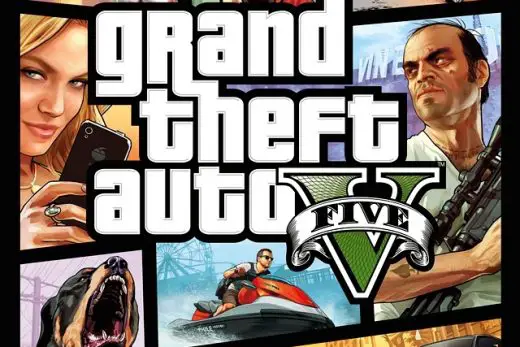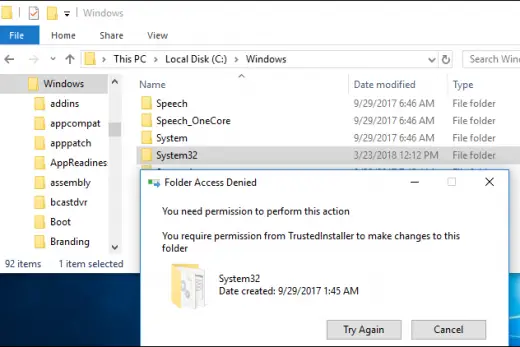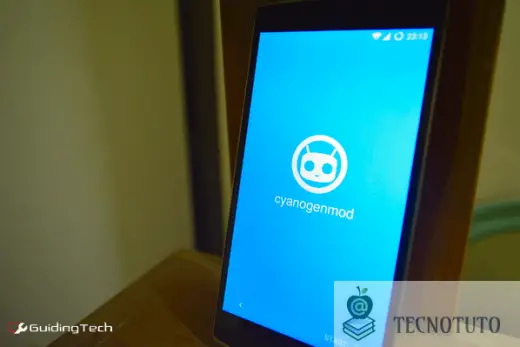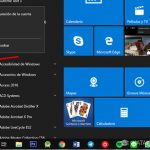En Windows 8, la imagen de la cuenta es una imagen asociada a su cuenta que se muestra en la pantalla de inicio de sesión y en la pantalla de inicio. A diferencia de versiones anteriores de Windows, Windows 8 no incluye ninguna incorporado de imágenes que se pueden utilizar como imagen de su cuenta. En cambio, si desea cambiar la imagen de la cuenta es necesario seleccionar una imagen existente desde el ordenador o tomar uno utilizando una cámara web conectada. Este tutorial se explica cómo asignar una imagen a su cuenta en Windows 8.
En la pantalla de inicio de Windows 8, haga clic en el nombre de cuenta en la esquina superior derecha de la pantalla. Esto abrirá un menú desplegable donde se encuentra la opción Cambiar la cuenta de fotos como se muestra en la imagen de abajo.
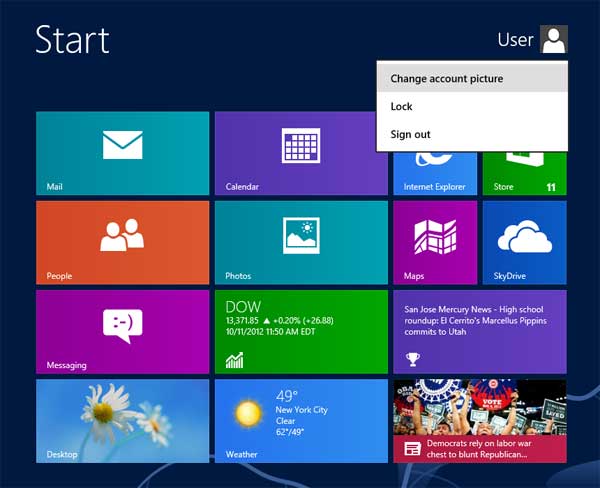
Al hacer clic en la opción de menú Cambiar cuenta de fotos se le llevará a otra pantalla donde se puede ver la imagen de la cuenta corriente y el cambio a una nueva.
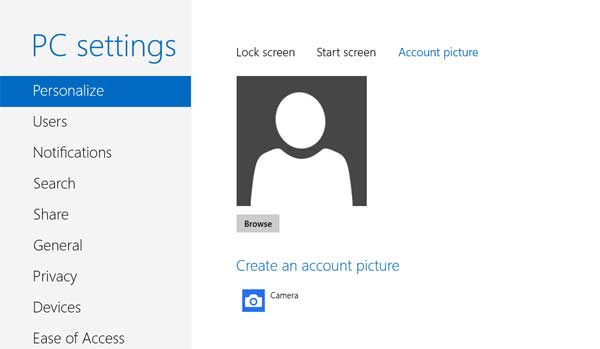
En la pantalla de arriba que tiene la capacidad de utilizar una imagen existente desde el ordenador o crear una nueva imagen con una cámara web conectada. Para utilizar una imagen existente, haga clic en el botón Navegar .
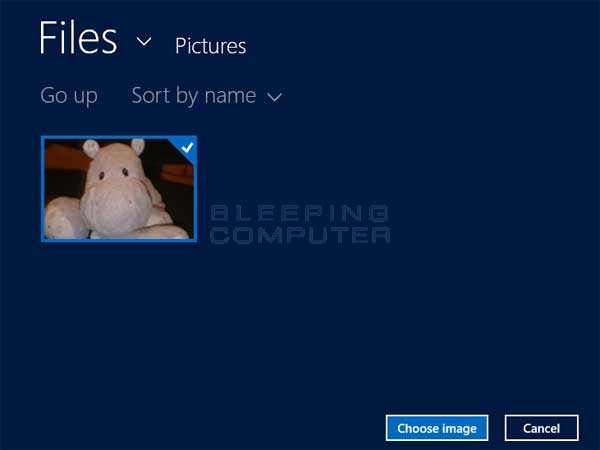
En la pantalla de búsqueda, simplemente encontrar la imagen que desea utilizar y haga clic izquierdo en él para seleccionarlo. A continuación, haga clic en el botón Elegir imagen a comenzar a utilizarlo como imagen de su cuenta.
Si no desea utilizar una imagen existente, puede utilizar una cámara web que está conectado a su ordenador para tomar una nueva imagen para usted. Para ello haga clic en el botón de la cámara en la pantalla de la cuenta de fotos. Esto abrirá una ventana que muestra lo que ve la cámara Web como se muestra a continuación.
Para tomar la fotografía, simplemente haga clic en la pantalla. Si desea establecer un segundo temporizador 3 de modo que usted puede conseguirse coloca delante de la cámara web, haga clic en el botón del temporizador y luego haga clic en la pantalla.
Una vez que se toma la fotografía se le presentará con una pantalla en la que deberá seleccionar la parte de la imagen que desea utilizar para la imagen de la cuenta.
En esta pantalla se verá un cuadrado con un círculo blanco en cada esquina. La parte de la imagen que se encuentra en la plaza será lo que realmente se utiliza como imagen de su cuenta. Usando su ratón, puede deslizar la plaza alrededor de la imagen con el fin de capturar la parte de la imagen que desea utilizar. También se puede hacer la plaza más grande y más pequeña arrastrando los círculos blancos hacia el exterior.
Una vez que esté satisfecho con la selección, haga clic en el botón Aceptar para establecer su imagen de la cuenta a esta nueva imagen.
Ahora debería tener su imagen seleccionada como la nueva imagen de la cuenta en Windows 8.

Hola, aquí un friki de los tutoriales y los videojuegos, espero que te guste mi web que con tanta dedicación he creado para entretenerte! Hablamos pronto!